Chia sẻ và cộng tác bằng Excel trên web
Khi bạn chia sẻ sổ làm việc với người khác thì các bạn có thể đồng thời làm việc trên tệp đó. Để biết thêm thông tin, xem mục Cộng tác đồng thời trên sổ làm việc Excel bằng tính năng đồng tác giả.
Chia sẻ sổ làm việc của bạn
-
Chọn Chia sẻ.
-
Đặt quyền.
Tùy chọn Cho phép chỉnh sửa sẽ được chọn tự động. Bỏ chọn tùy chọn này nếu bạn chỉ muốn cấp quyền xem tệp, chứ không phải chỉnh sửa tệp.
Chọn Áp dụng.
-
Nhập tên hoặc địa chỉ email của người bạn muốn chia sẻ cùng.
-
Thêm thư (tùy chọn).
-
Chọn Gửi.
Hoặc chọn Sao chép liên kết để nhận liên kết tới tệp.
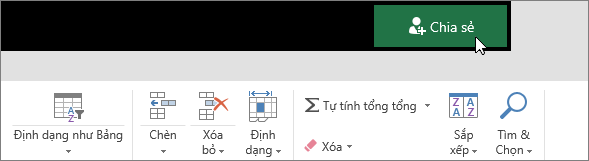
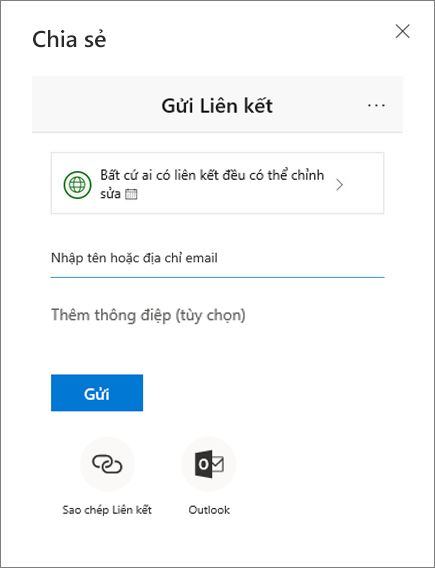
Đồng tác giả trên một sổ làm việc
Sau khi chia sẻ tệp, bạn có thể làm việc trên tệp đó cùng lúc với những người khác.
-
Để có trải nghiệm tốt nhất, hãy cùng nhau làm việc trong Excel dành cho web và xem các thay đổi trong thời gian thực.
-
Bên dưới Chia sẻ, bạn sẽ thấy tên của những người cũng đang chỉnh sửa tệp.
-
Ô có màu sẽ hiển thị cho bạn chính xác vị trí từng người đang làm việc trong sổ làm việc. Bấm vào màu để xem ai đang chỉnh sửa ô đó.
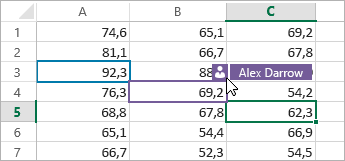
Thêm, chỉnh sửa, xóa, giải quyết và hiển thị chú thích
-
Thêm chú thích – chọn ô mà bạn muốn chú thích, hãy bấm xem lạichú thích >> chú thích mới, nhập chú thích của bạn, rồi nhấn Ctrl + Enter.
Cờ màu tía nhỏ xuất hiện ở góc trên bên phải khi một ô có chú thích-trỏ vào cờ để hiển thị chú thích.
-
Sửa -chọn chú thích, sau đó bấm xem lại > chú thích >sửa chúthích.
-
Xóa – chọn chú thích, sau đó bấm xem lại> chú thích > xóa chúthích.
-
Giải quyết -chọn chú thích, rồi bấm vào dấu ba chấm ở góc trên cùng bên phải, rồi bấm vào giải quyết chuỗi.
-
Hiển thị -chọn xem lại > chú thích> Hiển thị chúthích.
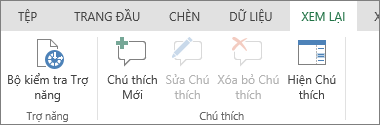
Trò chuyện trong khi chỉnh sửa
Nếu một người khác đang chỉnh sửa tệp cùng lúc đó, bạn có thể trò chuyện với họ.
-
Chọn Trò chuyện.
-
Nhập tin nhắn, rồi nhấn Enter.
Cuộc hội thoại sẽ không được lưu khi bạn đóng tệp. Để giữ lại bản ghi cuộc trò chuyện của bạn, hãy sử dụng Microsoft Teams.












